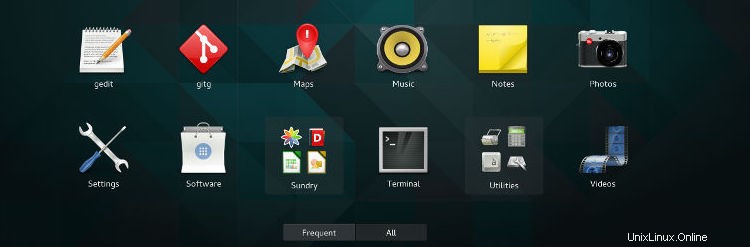
Pokud používáte hlavní spouštěč aplikací GNOME (celoobrazovkový podobný Launchpadu macOS), možná jste mezi spouštěči aplikací narazili na dvě složky:Různé a Utilities.
Tyto složky aplikací se standardně dodávají; nevytvořil jsi je. Možná si ale budete chtít vytvořit vlastní složky aplikací GNOME které se objeví na této obrazovce.
Například:
- Možná budete chtít seskupit hry do složky „Hry“
- Možná budete chtít seskupit webové prohlížeče do složky „Internet“
- Různé vývojářské nástroje můžete seskupit do složky „Dev“
Dobře, můžete a my vám v tomto příspěvku ukážeme, jak na to.
Existuje několik způsobů, jak přidat složky aplikací do prostředí GNOME, včetně vytváření a úprav textových souborů a úprav hodnot dconf – ale nepropadejte panice, existují i jednodušší způsoby.
I když nemůžete (jako v Launchpadu macOS a spouštěči aplikací ChromeOS) přetáhnout jeden spouštěč aplikací na druhý a vytvořit novou složku, můžete je seskupit pomocí softwaru GNOME nebo speciální desktopové aplikace.
Podíváme se na oba způsoby.
Používání softwaru GNOME
Software GNOME (také známý jako „Ubuntu Software“ v Ubuntu 16.04 LTS a novějších) vám umožňuje přidávat aplikace do složek na obrazovce přehledu. Tato poměrně šikovná funkce je poněkud skrytá a není hned zřejmé, jak ji používat.
Otevřete software GNOME. Přejděte na kartu „Nainstalováno“ a klikněte na ikonu zaškrtnutí v pravém horním rohu okna aplikace:
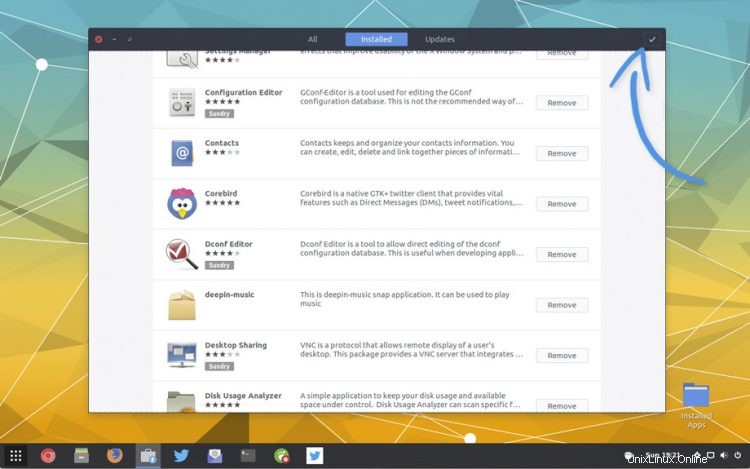
Zaškrtněte políčka vedle aplikací, které chcete seskupit, a po dokončení klikněte na tlačítko Přidat do složky:
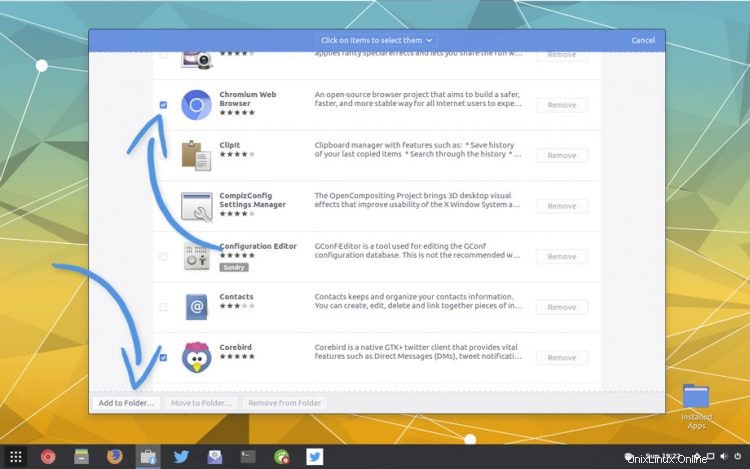
Klikněte na ikonu „+“ a zadejte název složky aplikace, např. „Hry“, Internet atd.:
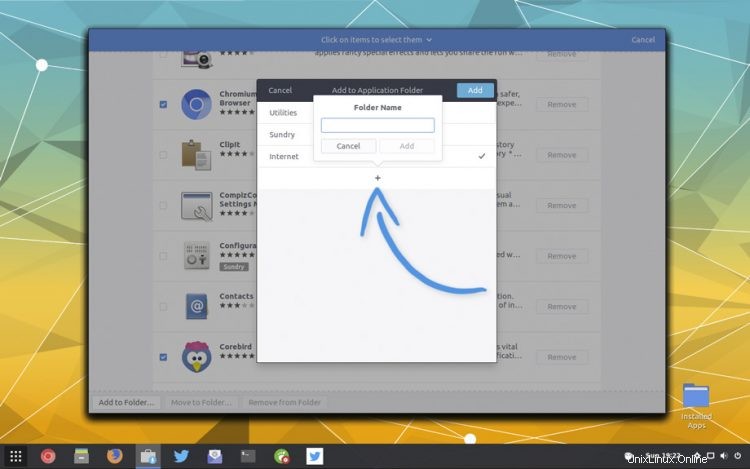
Nezapomeňte kliknout na „Přidat“, aby se nově vytvořená nová složka přidala na obrazovku Přehled.
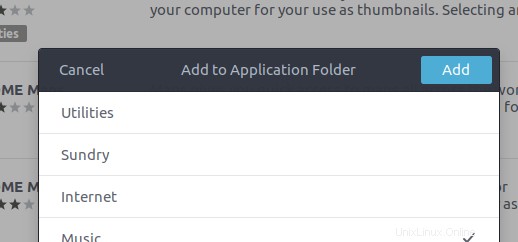
Nakonec přejděte do přehledu aplikací a zkontrolujte, zda vše proběhlo podle plánu:
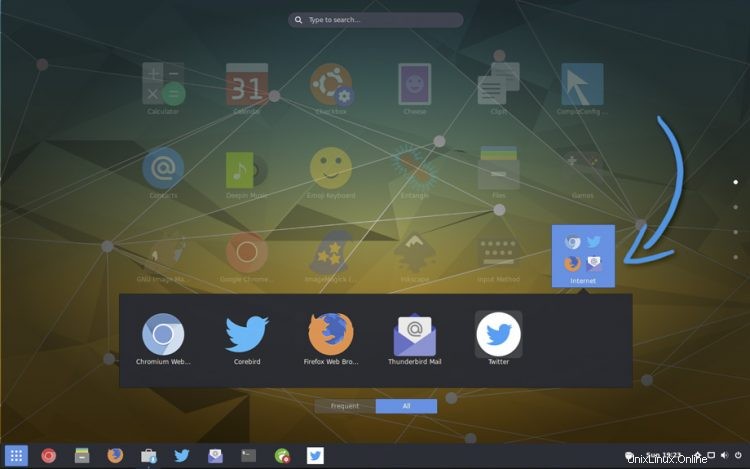
Používání Správce složek aplikací GNOME
Používání softwaru GNOME není nejintuitivnější způsob, jak vytvářet složky aplikací, takže naštěstí existuje hvězdná alternativa, která je pro uživatele mnohem dostupnější.
Jako open source nástroj s názvem GNOME App Folders Manager umožňuje vytvářet, organizovat a upravovat složky aplikací v prostředí GNOME, včetně některých starších verzí.
Aplikace je velmi jednoduchá na používání a umožňuje vám klikáním vytvářet nové složky aplikací; upravovat, přejmenovávat a/nebo smazat existující složky aplikací; a přidávat nebo odebírat aplikace ze složek nebo mezi složkami.
Nejnovější verzi aplikace pro Ubuntu si můžete stáhnout kliknutím na tlačítko níže. Mělo by to fungovat na Ubuntu 16.04 LTS a vyšším:
Stáhnout Správce složek aplikací GNOME 0.3.1 (Instalační program Ubuntu)
Čtenáři Archu si mohou aplikaci nainstalovat z AUR.
Přidat novou složku do spouštěče aplikací prostředí GNOME
Otevřete aplikaci Správce složek aplikace GNOME a klikněte na ikonu „nová složka“ v záhlaví aplikace:
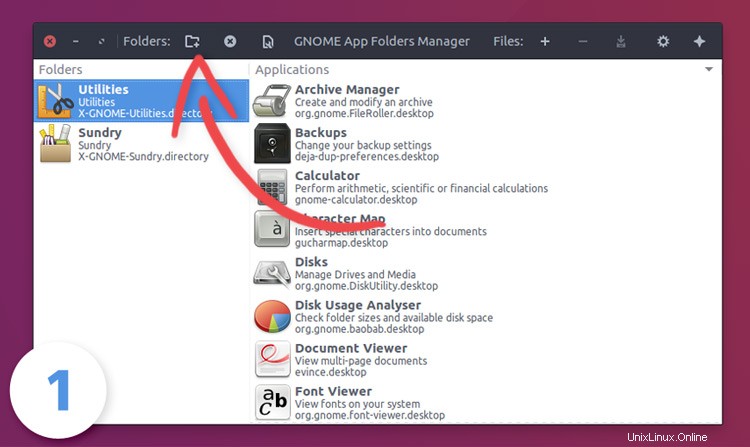
Zobrazí se malý dialog. Zadejte název a název složky a poté klikněte na Vytvořit složku:
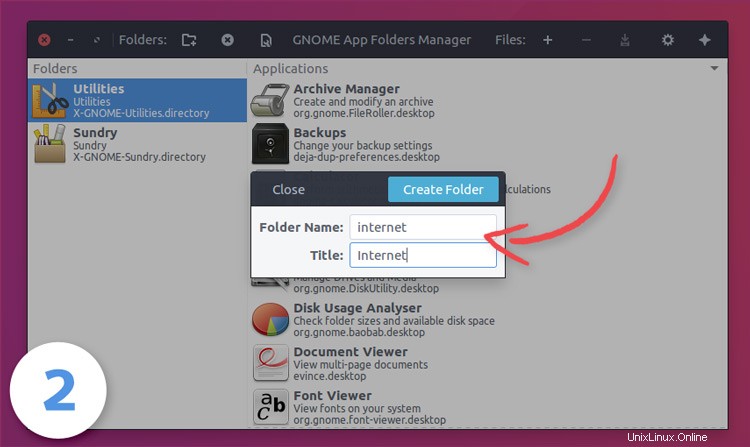
Na postranním panelu hlavního okna aplikace vyberte složku, kterou jste právě vytvořili. Kliknutím na tlačítko „+“ otevřete nástroj pro výběr aplikací, abyste mohli svou složku naplnit aplikacemi!
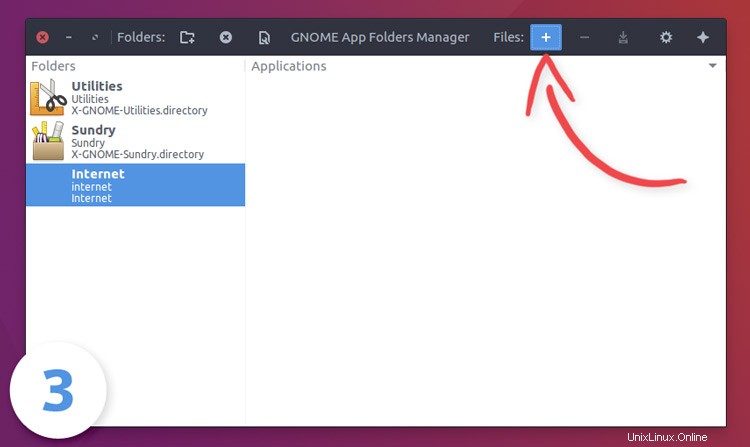
Chcete-li vyhledat konkrétní aplikace podle názvu a přidat aplikace do složky, zadejte dopředu. V tomto seznamu můžete vybrat několik aplikací a přidat několik aplikací najednou. Stačí Ctrl + Shift + kliknout na ty, které chcete přidat.
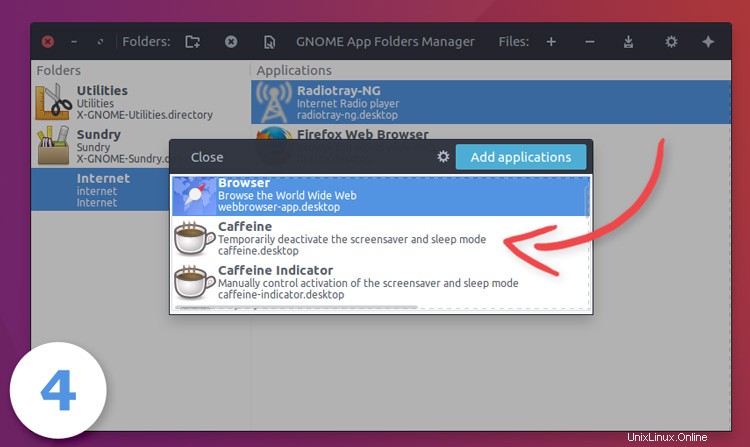
Až bude složka obsahovat všechny aplikace, které chcete, klikněte na „uložit“ – musíte udělejte to před kliknutím jinam v aplikaci, jinak ztratíte svůj postup a budete muset začít znovu.
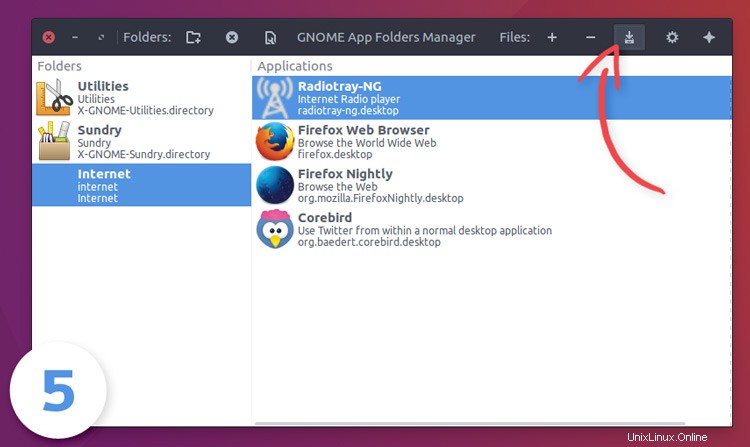
Nyní, když příště otevřete rozšíření aplikace GNOME Shell, uvidíte svou novou složku aplikace vnořenou (abecedně) mezi neseskupené spouštěče aplikací v přehledu prostředí GNOME.
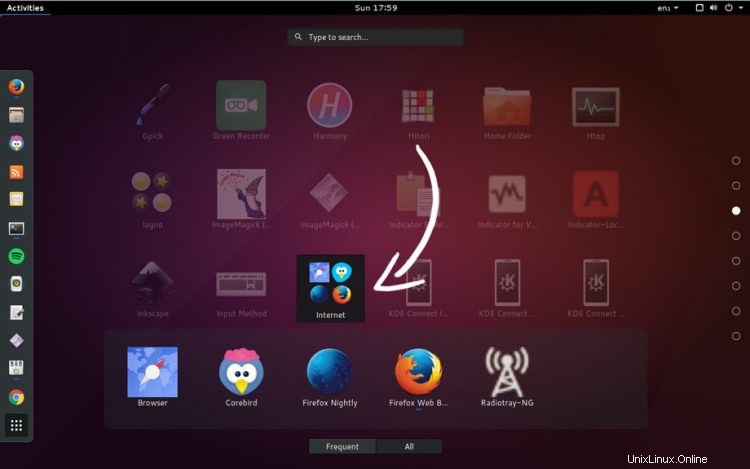
Děkujeme László M.